Slik installerer du via en USB-tilkobling
Du kan koble enheten til datamaskinen med en USB-kabel og installere driveren.
Konfigurasjonsprofil og enhetsfunksjonene som tilsvarer enhetstypen blit automatisk angitt under installasjonen. Du kan også endre eller importere konfigurasjonsprofilen dersom det er nødvendig.
Forutsetninger
Installasjon av det alternative USB-grensesnittkortet (hvis det er nødvendig med enheten du bruker)
Velg sidebeskrivelsesspråk (plug & play)-funksjonsinnstilling til enheten (hvis det er nødvendig for enheten du bruker)
Still inn [PDL-utvalg (Plug and Play)] på enheten for å samsvare med driveren du bruker. Se enhetens håndbok for mer informasjon om innstillinger.
Når du starter datamaskinen, skal du logge på med administratorrettigheter.
Prosedyrer
1.
Slå av enheten.
2.
Start installeringsprogrammet.
Hvis du bruker et installasjonsprogram lastet ned fra nettstedet:
Dobbeltklikk på filen du lastet ned for å pakke den ut. Hvis installasjonsfilen ikke starter automatisk når den pakkes ut, dobbeltklikker du på [Setup.exe].
Hvis du bruker den medfølgende CD-ROM-en:
(1) Legg CD-ROM-platen i datamaskinen.
Dersom CD-ROM-menyen ikke vises, klikk på den etterfølgende "Åpne detaljer".
Start installasjonsprogrammet ved å følge prosedyren nedenfor.
Hvis en melding som ber deg om å sette inn CD-ROM vises eller Windows Explorer vises: Kjør [MInst.exe].
Hvis ingenting vises: Dobbelklikk på CD-ROM-ikonet.
Dersom det ovennevnte [MInst.exe] ikke eksisterer: kjør [Setup.exe] i drivermappen til CD-ROM.
Hvis du kjørte [Setup.exe], går du videre til trinn 3.
(2) Hvis skjermen for valg av språk vises, velger du et språk → og klikker på [OK].
(3) Klikk på [Installering] fra menyskjermbildet.
(4) Hvis skjermbildet [Velg tilkoblingstype] vises, velger du [USB-tilkobling] → klikk på [Neste].
(5) Bekreft at driveren(e) som skal installeres er valgt på visningsskjermbildet → klikk på [Installer].
(6) Bekreft innholdet i LISENSAVTALE FOR CANON PROGRAMVARE → ved å klikke på [Ja].
Velg et språk → klikk på [Neste].
4.
Når LISENSAVTALE FOR CANON PROGRAMVARE vises, bekrefter du innholdet → ved å klikke på [Ja].
5.
Velg [USB-tilkobling] → klikk på [Neste].
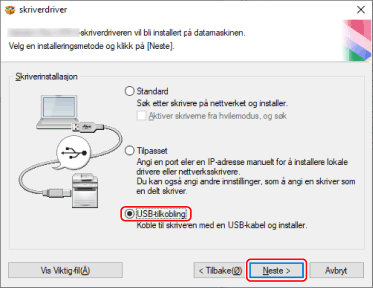
6.
Når følgende skjermbilde vises, kan du koble enheten og datamaskinen til en USB-kabel → slå på enheten.
[Hopp over]: Dersom USB-tilkoblingen er korrekt, kan du fullføre installasjonen i dette skjermbildet uten å vente på automatisk fullføring.
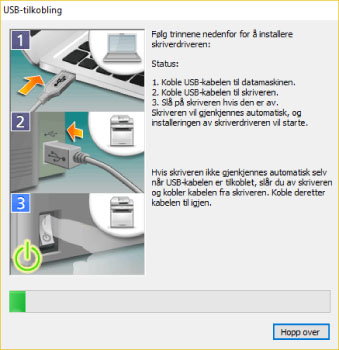
Fortsett installasjonen i henhold til instruksjonene på skjermen.
Hvis installasjonen mislykkes i skjermbildet over, klikk på "Åpne detaljer" og utfør nødvendige operasjoner.
Installer driveren på nytt etter at følgende prosedyre er utført.
(1) Koble sammen enheten og datamaskinen med USB-kabel → slå på enheten.
(2) Høyreklikk på ikonet for Start-menyen i Windows → velg [Enhetsbehandling] fra menyen.
(3) Høyreklikk på målenheten i [Andre enheter] → velg menyen for avinstallering av enheten.
(4) Bekreft enhetsnavnet.
Canon + <gjeldende modellnavn>
7.
Sjekk om konfigurasjonprofilen passer til enheten på skjermen som inneholder skriverinformasjon.
[Konfigurasjonsprofil] > [Endre]: Sjekk dette kun når du trenger å endre eller importere en konfigurasjonsprofil.
Klikk følgende "Åpne detaljer" og utfør de nødvendig operasjonene.
Velg en konfigurasjonsprofil.
Når du velger en konfigurasjonsprofil manuelt:
Velg en konfigurasjonsprofil fra [Velg konfigurasjonsprofil] → klikk [OK].
Når du importerer en konfigurasjonsprofil:
Klikk [Importer] → velg en konfigurasjonsprofil (*.typ) → klikk [OK].
 VIKTIG
VIKTIGHvis enheten er koblet til datamaskinen du bruker skal du under normale betingelser stille inn installasjonsprogrammet slik at konfigurasjonsprofilen velges automatisk. Hvis datamaskinen ikke kan kobles til enheten og du ikke kan hente fram enhetsinformasjonen, eller hvis det er nødvendig å tilpasse konfigureringsprofilen velger du konfigureringsprofilen manuelt eller importerer en eksportert profil.
8.
Klikk [Start på nytt] eller [Avslutt].
Dersom enhetsinformasjonen ikke kan hentes under installasjon, still inn enhetsinformasjonen før utskrift. Du kan også endre eller importere en konfigurasjonsprofil ved innstilling av enhetsinformasjon.